27 KiB
22 - Pentesting SSH/SFTP
☁️ HackTricks Cloud ☁️ -🐦 Twitter 🐦 - 🎙️ Twitch 🎙️ - 🎥 Youtube 🎥
- ¿Trabajas en una empresa de ciberseguridad? ¿Quieres ver tu empresa anunciada en HackTricks? ¿O quieres tener acceso a la última versión de PEASS o descargar HackTricks en PDF? ¡Consulta los PLANES DE SUSCRIPCIÓN!
- Descubre The PEASS Family, nuestra colección exclusiva de NFTs
- Obtén el swag oficial de PEASS y HackTricks
- Únete al 💬 grupo de Discord o al grupo de Telegram o sígueme en Twitter 🐦@carlospolopm.
- Comparte tus trucos de hacking enviando PRs al repositorio de hacktricks y al repositorio de hacktricks-cloud.
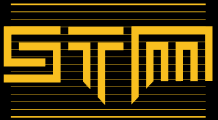
Si estás interesado en una carrera de hacking y hackear lo imposible - ¡estamos contratando! (se requiere fluidez en polaco escrito y hablado).
{% embed url="https://www.stmcyber.com/careers" %}
Información básica
SSH o Secure Shell o Secure Socket Shell, es un protocolo de red que proporciona a los usuarios una forma segura de acceder a una computadora a través de una red no segura.
Puerto predeterminado: 22
22/tcp open ssh syn-ack
Servidores SSH:
- openSSH - SSH de OpenBSD, incluido en distribuciones BSD, Linux y Windows desde Windows 10.
- Dropbear - Implementación de SSH para entornos con pocos recursos de memoria y procesador, incluido en OpenWrt.
- PuTTY - Implementación de SSH para Windows, el cliente se utiliza comúnmente pero el uso del servidor es menos frecuente.
- CopSSH - Implementación de OpenSSH para Windows.
Bibliotecas SSH (implementando el lado del servidor):
- libssh - Biblioteca C multiplataforma que implementa el protocolo SSHv2 con enlaces en Python, Perl y R; es utilizada por KDE para sftp y por GitHub para la infraestructura de SSH de git.
- wolfSSH - Biblioteca de servidor SSHv2 escrita en ANSI C y dirigida a entornos integrados, RTOS y con recursos limitados.
- Apache MINA SSHD - La biblioteca de Java Apache SSHD se basa en Apache MINA.
- paramiko - Biblioteca de protocolo SSHv2 para Python.
Enumeración
Obtención de banners
nc -vn <IP> 22
Auditoría automatizada de ssh-audit
ssh-audit es una herramienta para auditar la configuración del servidor y cliente ssh.
https://github.com/jtesta/ssh-audit es un fork actualizado de https://github.com/arthepsy/ssh-audit/
Características:
- Soporte para servidores SSH1 y SSH2;
- Analiza la configuración del cliente SSH;
- Obtiene el banner, reconoce el dispositivo o software y el sistema operativo, detecta la compresión;
- Recopila algoritmos de intercambio de claves, claves de host, cifrado y códigos de autenticación de mensajes;
- Muestra información sobre los algoritmos (disponibles desde, eliminados/desactivados, inseguros/débiles/obsoletos, etc.);
- Ofrece recomendaciones sobre los algoritmos (añadir o eliminar según la versión del software reconocido);
- Muestra información de seguridad (problemas relacionados, lista de CVE asignados, etc.);
- Analiza la compatibilidad de la versión de SSH en función de la información del algoritmo;
- Proporciona información histórica de OpenSSH, Dropbear SSH y libssh;
- Funciona en Linux y Windows;
- No tiene dependencias.
usage: ssh-audit.py [-1246pbcnjvlt] <host>
-1, --ssh1 force ssh version 1 only
-2, --ssh2 force ssh version 2 only
-4, --ipv4 enable IPv4 (order of precedence)
-6, --ipv6 enable IPv6 (order of precedence)
-p, --port=<port> port to connect
-b, --batch batch output
-c, --client-audit starts a server on port 2222 to audit client
software config (use -p to change port;
use -t to change timeout)
-n, --no-colors disable colors
-j, --json JSON output
-v, --verbose verbose output
-l, --level=<level> minimum output level (info|warn|fail)
-t, --timeout=<secs> timeout (in seconds) for connection and reading
(default: 5)
$ python3 ssh-audit <IP>
Clave pública SSH del servidor
ssh-rsa AAAAB3NzaC1yc2EAAAADAQABAAABAQDZz6Xz6Xz6Xz6Xz6Xz6Xz6Xz6Xz6Xz6Xz6Xz6Xz6Xz6Xz6Xz6Xz6Xz6Xz6Xz6Xz6Xz6Xz6Xz6Xz6Xz6Xz6Xz6Xz6Xz6Xz6Xz6Xz6Xz6Xz6Xz6Xz6Xz6Xz6Xz6Xz6Xz6Xz6Xz6Xz6Xz6Xz6Xz6Xz6Xz6Xz6Xz6Xz6Xz6Xz6Xz6Xz6Xz6Xz6Xz6Xz6Xz6Xz6Xz6Xz6Xz6Xz6Xz6Xz6Xz6Xz6Xz6Xz6Xz6Xz6Xz6Xz6Xz6Xz6Xz6Xz6Xz6Xz6Xz6Xz6Xz6Xz6Xz6Xz6Xz6Xz6Xz6Xz6Xz6Xz6Xz6Xz6Xz6Xz6Xz6Xz6Xz6Xz6Xz6Xz6Xz6Xz6Xz6Xz6Xz6Xz6Xz6Xz6Xz6Xz6Xz6Xz6Xz6Xz6Xz6Xz6Xz6Xz6Xz6Xz6Xz6Xz6Xz6Xz6Xz6Xz6Xz6Xz6Xz6Xz6Xz6Xz6Xz6Xz6Xz6Xz6Xz6Xz6Xz6Xz6Xz6Xz6Xz6Xz6Xz6Xz6Xz6Xz6Xz6Xz6Xz6Xz6Xz6Xz6Xz6Xz6Xz6Xz6Xz6Xz6Xz6Xz6Xz6Xz6Xz6Xz6Xz6Xz6Xz6Xz6Xz6Xz6Xz6Xz6Xz6Xz6Xz6Xz6Xz6Xz6Xz6Xz6Xz6Xz6Xz6Xz6Xz6Xz6Xz6Xz6Xz6Xz6Xz6Xz6Xz6Xz6Xz6Xz6Xz6Xz6Xz6Xz6Xz6Xz6Xz6Xz6Xz6Xz6Xz6Xz6Xz6Xz6Xz6Xz6Xz6Xz6Xz6Xz6Xz6Xz6Xz6Xz6Xz6Xz6Xz6Xz6Xz6Xz6Xz6Xz6Xz6Xz6Xz6Xz6Xz6Xz6Xz6Xz6Xz6Xz6Xz6Xz6Xz6Xz6Xz6Xz6Xz6Xz6Xz6Xz6Xz6Xz6Xz6Xz6Xz6Xz6Xz6Xz6Xz6Xz6Xz6Xz6Xz6Xz6Xz6Xz6Xz6Xz6Xz6Xz6Xz6Xz6Xz6Xz6Xz6Xz6Xz6Xz6Xz6Xz6Xz6Xz6Xz6Xz6Xz6Xz6Xz6Xz6Xz6Xz6Xz6Xz6Xz6Xz6Xz6Xz6Xz6Xz6Xz6Xz6Xz6Xz6Xz6Xz6Xz6Xz6Xz6Xz6Xz6Xz6Xz6Xz6Xz6Xz6Xz6Xz6Xz6Xz6Xz6Xz6Xz6Xz6Xz6Xz6Xz6Xz6Xz6Xz6Xz6Xz6Xz6Xz6Xz6Xz6Xz6Xz6Xz6Xz6Xz6Xz6Xz6Xz6Xz6Xz6Xz6Xz6Xz6Xz6Xz6Xz6Xz6Xz6Xz6Xz6Xz6Xz6Xz6Xz6Xz6Xz6Xz6Xz6Xz6Xz6Xz6Xz6Xz6Xz6Xz6Xz6Xz6Xz6Xz6Xz6Xz6Xz6Xz6Xz6Xz6Xz6Xz6Xz6Xz6Xz6Xz6Xz6Xz6Xz6Xz6Xz6Xz6Xz6Xz6Xz6Xz6Xz6Xz6Xz6Xz6Xz6Xz6Xz6Xz6Xz6Xz6Xz6Xz6Xz6Xz6Xz6Xz6Xz6Xz6Xz6Xz6Xz6Xz6Xz6Xz6Xz6Xz6Xz6Xz6Xz6Xz6Xz6Xz6Xz6Xz6Xz6Xz6Xz6Xz6Xz6Xz6Xz6Xz6Xz6Xz6Xz6Xz6Xz6Xz6Xz6Xz6Xz6Xz6Xz6Xz6Xz6Xz6Xz6Xz6Xz6Xz6Xz6Xz6Xz6Xz6Xz6Xz6Xz6Xz6Xz6Xz6Xz6Xz6Xz6Xz6Xz6Xz6Xz6Xz6Xz6Xz6Xz6Xz6Xz6Xz6Xz6Xz6Xz6Xz6Xz6Xz6Xz6Xz6Xz6Xz6Xz6Xz6Xz6Xz6Xz6Xz6Xz6Xz6Xz6Xz6Xz6Xz6Xz6Xz6Xz6Xz6Xz6Xz6Xz6Xz6Xz6Xz6Xz6Xz6Xz6Xz6Xz6Xz6Xz6Xz6Xz6Xz6Xz6Xz6Xz6Xz6Xz6Xz6Xz6Xz6Xz6Xz6Xz6Xz6Xz6Xz6Xz6Xz6Xz6Xz6Xz6Xz6Xz6Xz6Xz6Xz6Xz6Xz6Xz6Xz6Xz6Xz6Xz6Xz6Xz6Xz6Xz6Xz6Xz6Xz6Xz6Xz6Xz6Xz6Xz6Xz6Xz6Xz6Xz6Xz6Xz6Xz6Xz6Xz6Xz6Xz6Xz6Xz6Xz6Xz6Xz6Xz6Xz6Xz6Xz6Xz6Xz6Xz6Xz6Xz6Xz6Xz6Xz6Xz6Xz6Xz6Xz6Xz6Xz6Xz6Xz6Xz6Xz6Xz6Xz6Xz6Xz6Xz6Xz6Xz6Xz6Xz6Xz6Xz6Xz6Xz6Xz6Xz6Xz6Xz6Xz6Xz6Xz6Xz6Xz6Xz6Xz6Xz6Xz6Xz6Xz6Xz6Xz6Xz6Xz6Xz6Xz6Xz6Xz6Xz6Xz6Xz6Xz6Xz6Xz6Xz6Xz6Xz6Xz6Xz6Xz6Xz6Xz6Xz6Xz6Xz6Xz6Xz6Xz6Xz6Xz6Xz6Xz6Xz6Xz6Xz6Xz6Xz6Xz6Xz6Xz6Xz6Xz6Xz6Xz6Xz6Xz6Xz6Xz6Xz6Xz6Xz6Xz6Xz6Xz6Xz6Xz6Xz6Xz6Xz6Xz6Xz6Xz6Xz6Xz6Xz6Xz6Xz6Xz6Xz6Xz6Xz6Xz6Xz6Xz6Xz6Xz6Xz6Xz6Xz6Xz6Xz6Xz6Xz6Xz6Xz6Xz6Xz6Xz6Xz6Xz6Xz6Xz6Xz6Xz6Xz6Xz6Xz6Xz6Xz6Xz6Xz6Xz6Xz6Xz6Xz6Xz6Xz6Xz6Xz6Xz6Xz6Xz6Xz6Xz6Xz6Xz6Xz6Xz6Xz6Xz6Xz6Xz6Xz6Xz6Xz6Xz6Xz6Xz6Xz6Xz6Xz6Xz6Xz6Xz6Xz6Xz6Xz6Xz6Xz6Xz6Xz6Xz6Xz6Xz6Xz6Xz6Xz6Xz6Xz6Xz6Xz6Xz6Xz6Xz6Xz6Xz6Xz6Xz6Xz6Xz6Xz6Xz6Xz6Xz6Xz6Xz6Xz6Xz6Xz6Xz6Xz6Xz6Xz6Xz6Xz6Xz6Xz6Xz6Xz6Xz6Xz6Xz6Xz6Xz6Xz6Xz6Xz6Xz6Xz6Xz6Xz6Xz6Xz6Xz6Xz6Xz6Xz6Xz6Xz6Xz6Xz6Xz6Xz6Xz6Xz6Xz6Xz6Xz6Xz6Xz6Xz6Xz6Xz6Xz6Xz6Xz6Xz6Xz6Xz6Xz6Xz6Xz6Xz6Xz6Xz6Xz6Xz6Xz6Xz6Xz6Xz6Xz6Xz6Xz6Xz6Xz6Xz6Xz6Xz6Xz6Xz6Xz6Xz6Xz6Xz6Xz6Xz6Xz6Xz6Xz6Xz6Xz6Xz6Xz6Xz6Xz6Xz6Xz6Xz6Xz6Xz6Xz6Xz6Xz6Xz6Xz6Xz6Xz6Xz6Xz6Xz6Xz6Xz6Xz6Xz6Xz6Xz6Xz6Xz6Xz6Xz6Xz6Xz6Xz6Xz6Xz6Xz6Xz6Xz6Xz6Xz6Xz6Xz6Xz6Xz6Xz6Xz6Xz6Xz6Xz6Xz6Xz6Xz6Xz6Xz6Xz6Xz6Xz6Xz6Xz6Xz6Xz6Xz6Xz6Xz6Xz6Xz6Xz6Xz6Xz6Xz6Xz6Xz6Xz6Xz6Xz6Xz6Xz6Xz6Xz6Xz6Xz6Xz6Xz6Xz6Xz6Xz6Xz6Xz6Xz6Xz6Xz6Xz6Xz6Xz6Xz6Xz6Xz6Xz6Xz6Xz6Xz6Xz6Xz6Xz6Xz6Xz6Xz6Xz6Xz6Xz6Xz6Xz6Xz6Xz6Xz6Xz6Xz6Xz6Xz6Xz6Xz6Xz6Xz6Xz6Xz6Xz6Xz6Xz6Xz6Xz6Xz6Xz6Xz6Xz6Xz6Xz6Xz6Xz6Xz6Xz6Xz6Xz6Xz6Xz6Xz6Xz6Xz6Xz6Xz6Xz6Xz6Xz6Xz6Xz6Xz6Xz6Xz6Xz6Xz6Xz6Xz6Xz6Xz6Xz6Xz6Xz6Xz6Xz6Xz6Xz6Xz6Xz6Xz6Xz6Xz6Xz6Xz6Xz6Xz6Xz6Xz6Xz6Xz6Xz6Xz6Xz6Xz6Xz6Xz6Xz6Xz6Xz6Xz6Xz6Xz6Xz6Xz6Xz6Xz6Xz6Xz6Xz6Xz6Xz6Xz6Xz6Xz6Xz6Xz6Xz6Xz6Xz6Xz6Xz6Xz6Xz6Xz6Xz6Xz6Xz6Xz6Xz6Xz6Xz6Xz6Xz6Xz6Xz6Xz6Xz6Xz6Xz6Xz6Xz6Xz6Xz6Xz6Xz6Xz6Xz6Xz6Xz6Xz6Xz6Xz6Xz6Xz6Xz6Xz6Xz6Xz6Xz6Xz6Xz6Xz6Xz6Xz6Xz6Xz6Xz6Xz6Xz6Xz6Xz6Xz6Xz6Xz6Xz6Xz6Xz6Xz6Xz6Xz6Xz6Xz6Xz6Xz6Xz6Xz6Xz6Xz6Xz6Xz6Xz6Xz6Xz6Xz6Xz6Xz6Xz6Xz6Xz6Xz6Xz6Xz6Xz6Xz6Xz6Xz6Xz6Xz6Xz6Xz6Xz6Xz6Xz6Xz6Xz6Xz6Xz6Xz6Xz6Xz6Xz6Xz6Xz6Xz6Xz6Xz6Xz6Xz6Xz6Xz6Xz6Xz6Xz6Xz6Xz6Xz6Xz6Xz6Xz6Xz6Xz6Xz6Xz6Xz6Xz6Xz6Xz6Xz6Xz6Xz6Xz6Xz6Xz6Xz6Xz6Xz6Xz6Xz6Xz6Xz6Xz6Xz6Xz6Xz6Xz6Xz6Xz6Xz6Xz6Xz6Xz6Xz6Xz6Xz6Xz6Xz6Xz6Xz6Xz6Xz6Xz6Xz6Xz6Xz6Xz6Xz6Xz6Xz6Xz6Xz6Xz6Xz6Xz6Xz6Xz6Xz6Xz6Xz6Xz6Xz6Xz6Xz6Xz6Xz6Xz6Xz6Xz6Xz6Xz6Xz6Xz6X
```bash
ssh-keyscan -t rsa <IP> -p <PORT>
Algoritmos de cifrado débiles
Esto se descubre de forma predeterminada con nmap. Pero también puedes usar sslscan o sslyze.
Scripts de Nmap
nmap -p22 <ip> -sC # Send default nmap scripts for SSH
nmap -p22 <ip> -sV # Retrieve version
nmap -p22 <ip> --script ssh2-enum-algos # Retrieve supported algorythms
nmap -p22 <ip> --script ssh-hostkey --script-args ssh_hostkey=full # Retrieve weak keys
nmap -p22 <ip> --script ssh-auth-methods --script-args="ssh.user=root" # Check authentication methods
Shodan
ssh
Fuerza bruta de nombres de usuario, contraseñas y claves privadas
Enumeración de nombres de usuario
En algunas versiones de OpenSSH, puedes realizar un ataque de tiempo para enumerar usuarios. Puedes utilizar un módulo de Metasploit para explotar esto:
msf> use scanner/ssh/ssh_enumusers
Fuerza bruta
Algunas credenciales comunes de ssh aquí y aquí y a continuación.
Fuerza Bruta de Clave Privada
Si conoces algunas claves privadas de ssh que podrían ser utilizadas... vamos a intentarlo. Puedes usar el script de nmap:
https://nmap.org/nsedoc/scripts/ssh-publickey-acceptance.html
O el módulo auxiliar de MSF:
msf> use scanner/ssh/ssh_identify_pubkeys
O utiliza ssh-keybrute.py (python3 nativo, ligero y con algoritmos heredados habilitados): snowdroppe/ssh-keybrute.
Aquí se pueden encontrar claves malas conocidas:
{% embed url="https://github.com/rapid7/ssh-badkeys/tree/master/authorized" %}
Claves SSH débiles / PRNG predecible de Debian
Algunos sistemas tienen fallos conocidos en la semilla aleatoria utilizada para generar material criptográfico. Esto puede resultar en un espacio de claves dramáticamente reducido que puede ser objeto de fuerza bruta. Conjuntos de claves pregeneradas generadas en sistemas Debian afectados por PRNG débil están disponibles aquí: g0tmi1k/debian-ssh.
Deberías buscar aquí para buscar claves válidas para la máquina víctima.
Kerberos
crackmapexec utilizando el protocolo ssh puede utilizar la opción --kerberos para autenticarse a través de Kerberos.
Para obtener más información, ejecuta crackmapexec ssh --help.
Credenciales predeterminadas
| Proveedor | Nombres de usuario | Contraseñas |
|---|---|---|
| APC | apc, device | apc |
| Brocade | admin | admin123, password, brocade, fibranne |
| Cisco | admin, cisco, enable, hsa, pix, pnadmin, ripeop, root, shelladmin | admin, Admin123, default, password, secur4u, cisco, Cisco, _Cisco, cisco123, C1sco!23, Cisco123, Cisco1234, TANDBERG, change_it, 12345, ipics, pnadmin, diamond, hsadb, c, cc, attack, blender, changeme |
| Citrix | root, nsroot, nsmaint, vdiadmin, kvm, cli, admin | C1trix321, nsroot, nsmaint, kaviza, kaviza123, freebsd, public, rootadmin, wanscaler |
| D-Link | admin, user | private, admin, user |
| Dell | root, user1, admin, vkernel, cli | calvin, 123456, password, vkernel, Stor@ge!, admin |
| EMC | admin, root, sysadmin | EMCPMAdm7n, Password#1, Password123#, sysadmin, changeme, emc |
| HP/3Com | admin, root, vcx, app, spvar, manage, hpsupport, opc_op | admin, password, hpinvent, iMC123, pvadmin, passw0rd, besgroup, vcx, nice, access, config, 3V@rpar, 3V#rpar, procurve, badg3r5, OpC_op, !manage, !admin |
| Huawei | admin, root | 123456, admin, root, Admin123, Admin@storage, Huawei12#$, HwDec@01, hwosta2.0, HuaWei123, fsp200@HW, huawei123 |
| IBM | USERID, admin, manager, mqm, db2inst1, db2fenc1, dausr1, db2admin, iadmin, system, device, ufmcli, customer | PASSW0RD, passw0rd, admin, password, Passw8rd, iadmin, apc, 123456, cust0mer |
| Juniper | netscreen | netscreen |
| NetApp | admin | netapp123 |
| Oracle | root, oracle, oravis, applvis, ilom-admin, ilom-operator, nm2user | changeme, ilom-admin, ilom-operator, welcome1, oracle |
| VMware | vi-admin, root, hqadmin, vmware, admin | vmware, vmw@re, hqadmin, default |
SSH-MitM
Si estás en la red local como la víctima que va a conectarse al servidor SSH utilizando un nombre de usuario y una contraseña, podrías intentar realizar un ataque MitM para robar esas credenciales:
Ruta del ataque:
- el tráfico del usuario se redirige a la máquina atacante
- el atacante monitorea los intentos de conexión al servidor SSH y los redirige a su servidor SSH
- el servidor SSH del atacante está configurado, en primer lugar, para registrar todos los datos ingresados, incluida la contraseña del usuario, y, en segundo lugar, para enviar comandos al servidor SSH legítimo al que el usuario desea conectarse, para ejecutarlos y luego devolver los resultados al usuario legítimo
****SSH MITM **** hace exactamente lo que se describe anteriormente.
Para capturar y realizar el MitM real, podrías utilizar técnicas como el ARP spoofing, el DNS spoofing u otras descritas en los ataques de suplantación de red.
Configuraciones incorrectas de la configuración
Inicio de sesión de root
Por defecto, la mayoría de las implementaciones de servidores SSH permitirán el inicio de sesión de root, se recomienda desactivarlo porque si las credenciales de esta cuenta se filtran, los atacantes obtendrán privilegios administrativos directamente y esto también permitirá a los atacantes realizar ataques de fuerza bruta en esta cuenta.
Cómo desactivar el inicio de sesión de root para openSSH:
- Editar la configuración del servidor SSH
sudoedit /etc/ssh/sshd_config - Cambiar
#PermitRootLogin yesporPermitRootLogin no - Tener en cuenta los cambios de configuración:
sudo systemctl daemon-reload - Reiniciar el servidor SSH
sudo systemctl restart sshd
Ejecución de comandos SFTP
Otra configuración incorrecta común de SSH se ve a menudo en la configuración de SFTP. La mayoría de las veces, al crear un servidor SFTP, el administrador desea que los usuarios tengan acceso SFTP para compartir archivos pero no para obtener una shell remota en la máquina. Entonces piensan que al crear un usuario, asignarle una shell de marcador de posición (como /usr/bin/nologin o /usr/bin/false) y encarcelarlo en una cárcel es suficiente para evitar el acceso a la shell o el abuso en todo el sistema de archivos. Pero están equivocados, un usuario puede solicitar ejecutar un comando justo después de la autenticación antes de que se ejecute su comando o shell predeterminado. Por lo tanto, para evitar la shell de marcador de posición que denegará el acceso a la shell, solo se debe solicitar ejecutar un comando (por ejemplo, /bin/bash) antes, simplemente haciendo:
$ ssh -v noraj@192.168.1.94 id
...
Password:
debug1: Authentication succeeded (keyboard-interactive).
Authenticated to 192.168.1.94 ([192.168.1.94]:22).
debug1: channel 0: new [client-session]
debug1: Requesting no-more-sessions@openssh.com
debug1: Entering interactive session.
debug1: pledge: network
debug1: client_input_global_request: rtype hostkeys-00@openssh.com want_reply 0
debug1: Sending command: id
debug1: client_input_channel_req: channel 0 rtype exit-status reply 0
debug1: client_input_channel_req: channel 0 rtype eow@openssh.com reply 0
uid=1000(noraj) gid=100(users) groups=100(users)
debug1: channel 0: free: client-session, nchannels 1
Transferred: sent 2412, received 2480 bytes, in 0.1 seconds
Bytes per second: sent 43133.4, received 44349.5
debug1: Exit status 0
$ ssh noraj@192.168.1.94 /bin/bash
Aquí tienes un ejemplo de configuración segura de SFTP (/etc/ssh/sshd_config - openSSH) para el usuario noraj:
# Permitir solo SFTP y deshabilitar el acceso SSH
Subsystem sftp internal-sftp
Match User noraj
ForceCommand internal-sftp
PasswordAuthentication yes
ChrootDirectory /home/noraj
PermitTunnel no
AllowAgentForwarding no
AllowTcpForwarding no
X11Forwarding no
Esta configuración asegura que el usuario noraj solo pueda acceder a través de SFTP y no tenga acceso SSH. Además, se habilita la autenticación por contraseña, se establece el directorio raíz en /home/noraj y se deshabilitan las opciones de túnel, reenvío de agente, reenvío TCP y reenvío X11.
Match User noraj
ChrootDirectory %h
ForceCommand internal-sftp
AllowTcpForwarding no
PermitTunnel no
X11Forwarding no
PermitTTY no
Esta configuración permitirá solo SFTP: deshabilitando el acceso al shell forzando el comando de inicio y deshabilitando el acceso TTY, pero también deshabilitando todo tipo de reenvío de puertos o túneles.
Túneles SFTP
Si tienes acceso a un servidor SFTP, también puedes tunelizar tu tráfico a través de él, por ejemplo, utilizando el reenvío de puertos común:
sudo ssh -L <local_port>:<remote_host>:<remote_port> -N -f <username>@<ip_compromised>
SFTP Symlink
El sftp tiene el comando "symlink". Por lo tanto, si tienes permisos de escritura en alguna carpeta, puedes crear enlaces simbólicos de otras carpetas/archivos. Como probablemente estés atrapado dentro de un chroot, esto no será especialmente útil para ti, pero si puedes acceder al enlace simbólico creado desde un servicio sin chroot (por ejemplo, si puedes acceder al enlace simbólico desde la web), podrías abrir los archivos enlazados a través de la web.
Por ejemplo, para crear un enlace simbólico desde un nuevo archivo "froot" a "/":
sftp> symlink / froot
Si puedes acceder al archivo "froot" a través de la web, podrás listar la carpeta raíz ("/") del sistema.
Métodos de autenticación
En entornos de alta seguridad, es común habilitar solo la autenticación basada en clave o de dos factores en lugar de la autenticación simple basada en contraseña. Sin embargo, a menudo se habilitan los métodos de autenticación más fuertes sin deshabilitar los más débiles. Un caso frecuente es habilitar publickey en la configuración de openSSH y establecerlo como el método predeterminado, pero no deshabilitar password. Por lo tanto, utilizando el modo detallado del cliente SSH, un atacante puede ver que se ha habilitado un método más débil:
$ ssh -v 192.168.1.94
OpenSSH_8.1p1, OpenSSL 1.1.1d 10 Sep 2019
...
debug1: Authentications that can continue: publickey,password,keyboard-interactive
Por ejemplo, si se establece un límite de fallos de autenticación y nunca tienes la oportunidad de llegar al método de contraseña, puedes usar la opción PreferredAuthentications para forzar el uso de este método.
$ ssh -v 192.168.1.94 -o PreferredAuthentications=password
...
debug1: Next authentication method: password
Revisar la configuración del servidor SSH es necesario para verificar que solo se autorizan los métodos esperados. Usar el modo verbose en el cliente puede ayudar a ver la efectividad de la configuración.
Archivos de configuración
ssh_config
sshd_config
authorized_keys
ssh_known_hosts
known_hosts
id_rsa
Fuzzing
- https://packetstormsecurity.com/files/download/71252/sshfuzz.txt
- https://www.rapid7.com/db/modules/auxiliary/fuzzers/ssh/ssh_version_2
Referencias
- Puedes encontrar guías interesantes sobre cómo endurecer SSH en https://www.ssh-audit.com/hardening_guides.html
- https://community.turgensec.com/ssh-hacking-guide
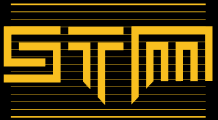
Si estás interesado en una carrera de hacking y hackear lo imposible - ¡estamos contratando! (se requiere fluidez en polaco, tanto escrito como hablado).
{% embed url="https://www.stmcyber.com/careers" %}
Comandos Automáticos de HackTricks
Protocol_Name: SSH
Port_Number: 22
Protocol_Description: Secure Shell Hardening
Entry_1:
Name: Hydra Brute Force
Description: Need Username
Command: hydra -v -V -u -l {Username} -P {Big_Passwordlist} -t 1 {IP} ssh
Entry_2:
Name: consolesless mfs enumeration
Description: SSH enumeration without the need to run msfconsole
Note: sourced from https://github.com/carlospolop/legion
Command: msfconsole -q -x 'use auxiliary/scanner/ssh/ssh_version; set RHOSTS {IP}; set RPORT 22; run; exit' && msfconsole -q -x 'use scanner/ssh/ssh_enumusers; set RHOSTS {IP}; set RPORT 22; run; exit' && msfconsole -q -x 'use auxiliary/scanner/ssh/juniper_backdoor; set RHOSTS {IP}; set RPORT 22; run; exit'
☁️ HackTricks Cloud ☁️ -🐦 Twitter 🐦 - 🎙️ Twitch 🎙️ - 🎥 Youtube 🎥
- ¿Trabajas en una empresa de ciberseguridad? ¿Quieres ver tu empresa anunciada en HackTricks? ¿O quieres tener acceso a la última versión de PEASS o descargar HackTricks en PDF? ¡Consulta los PLANES DE SUSCRIPCIÓN!
- Descubre La Familia PEASS, nuestra colección exclusiva de NFTs
- Obtén el merchandising oficial de PEASS y HackTricks
- Únete al 💬 grupo de Discord o al grupo de Telegram o sígueme en Twitter 🐦@carlospolopm.
- Comparte tus trucos de hacking enviando PRs al repositorio de hacktricks y al repositorio de hacktricks-cloud.